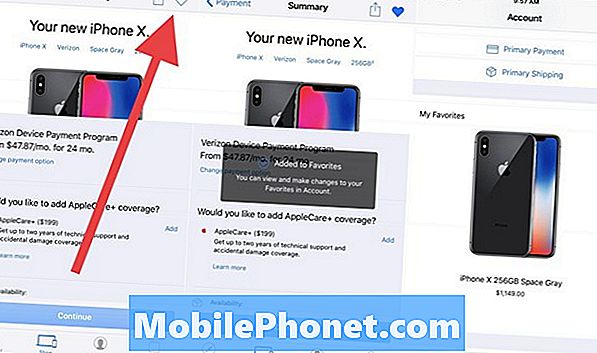תוֹכֶן
אחת מצרות הרשת המדווחות על ידי משתמשי אנדרואיד רבים היא אובדן אות, המתבטא לעיתים קרובות על ידי מכשיר המחפש כל הזמן אות רשת. אם יש לך את שגיאת השירות ללא שירות ב- Galaxy Note10 + שלך ואין לך מושג היכן להתחיל בפתרון הבעיות שלך, מדריך זה עשוי לעזור. למד את השלבים לפתרון בעיות שתוכל לעשות במצב זה על ידי עיון במאמר זה.
כיצד לתקן את Galaxy Note10 + ללא שגיאת שירות אין שירות, מחפש
האם אתה מקבל את השגיאה המעצבנת של Galaxy Note10 + ללא שרות? אל דאגה מכיוון שמדריך זה לפתרון בעיות כאן כדי לעזור לך. פעל לפי ההצעות שלנו למטה ועליך לפתור את הבעיה תוך זמן קצר.
Galaxy Note10 + אין תיקון שגיאות שירות מס '1: בדוק אם יש אות
אם ל- Galaxy Note10 + אין שגיאת שירות, זה כנראה נובע מאיתות ירוד או חלש. לכן, הדבר הראשון שאתה רוצה לעשות הוא לבדוק כמה פסי אותות מוצגים בשורת המצב. באופן אידיאלי, חייבות להיות מלאות (ארבע) פסים במחוון האות כדי להבטיח ביצועי רשת באיכות טובה. בעל פחות מ -3 פסים יכול להצביע על כיסוי לקוי או על בעיות רשת, מה שעלול להתבטא בשגיאה ללא שירות. אם השגיאה מתרחשת רק כאשר אתה נמצא בתוך מבנה או מבנה, נסה לצאת לשטח פתוח ולראות אם המצב משתפר. אם כן, הבעיה אינה בתוך מכשיר ה- Note10 שלך אלא משהו שקשור לרשת. כל שעליך לעשות הוא לדבר עם מפעיל הרשת שלך כדי לקבל טיפים כיצד לפתור את הבעיה.
אם ביצועי הרשת מתדרדרים כשאתה נמצא בבניין, ניתן לצפות כי גלי רדיו ממגדלי התא לא יוכלו להגיע למכשיר שלך עקב הפרעות. כל שעליך לעשות במקרה זה הוא לעבור לאזור עם כיסוי אותות טוב יותר ואתה צריך להיות בסדר.
Galaxy Note10 + אין תיקון שגיאות שירות מס '2: בצע איפוס רך
לפעמים ניתן לתקן בעיות ברשת על ידי ביצוע שלב פשוט לפתרון בעיות: הפעל מחדש. אם אתה עדיין עושה את הצעד הזה, הקפד לעשות את זה עכשיו. לפעמים באגים עלולים להיעלם לאחר רענון המערכת עם אתחול מחדש. לבדיקה, עקוב אחר הדרכים להפעלה מחדש של ה- Note10 שלך.
שיטה 1: נסה להפעיל אותו מחדש בדרך כלל על ידי לחיצה על לחצן ההפעלה כדי לגשת לתפריט האתחול. לאחר מכן בחר באפשרות הפעל מחדש ובדוק אם זה עובד.
שיטה 2: דרך נוספת להפעיל מחדש את המכשיר היא על ידי לחיצה ממושכת על לחצן הגברת עוצמת הקול ועל מקש Bixby / Power בו זמנית למשך 10 שניות או עד שמסך המכשיר נדלק. זה מדמה את ההשפעה של ניתוק הסוללה מהמכשיר. אם זה עובד, הדבר עשוי לפתוח את נעילת המכשיר.
שיטה 3: אם ביצוע ההפעלה מחדש הרגילה לא יעזור, נסה זאת:
- לחץ והחזק תחילה את לחצן הגברת עוצמת הקול ואל תשחרר אותו.
- תוך כדי לחיצה עליו, לחץ והחזק את מקש ההפעלה.
- החזק את שני המקשים לחוץ למשך 10 שניות או יותר.
הליך ההפעלה השני מנסה לדמות את ההשפעות של הסרת מארז הסוללה. במכשירים ישנים, ניתוק הסוללה הוא לרוב דרך יעילה לתקן מכשירים שאינם מגיבים. אם בכל זאת שום דבר לא השתנה, המשך להצעות הבאות.
אתחול מחדש של המכשיר באופן קבוע לפחות פעם בשבוע יכול להועיל. אם אתה נוטה לשכוח דברים, אנו ממליצים שתגדיר את הטלפון שלך לאתחול לבד. אתה יכול לתזמן את ביצוע המשימה על ידי ביצוע השלבים הבאים:
- פתח את אפליקציית ההגדרות.
- הקש על טיפול במכשירים.
- הקש על שלוש הנקודות בחלק העליון.
- בחר הפעלה מחדש אוטומטית.
Galaxy Note10 + אין תיקון שגיאות שירות מס '3: החזר את כרטיס ה- SIM למקומו
אם ל- Galaxy Note10 + שלך עדיין יש את השגיאה No Service, הצעד הבא שלך הוא להוציא את כרטיס ה- SIM החוצה כדי לרענן את החיבור. בצע את השלבים הבאים כדי לנתק את כרטיס ה- SIM מהמכשיר שלך.
- כבה את ה- Galaxy Note10 + שלך. זה חשוב. הסרת SIM בזמן שהמכשיר פועל עלולה לגרום לנתונים פגומים.
- כשמסך הטלפון פונה אליך, הסר את מגש הכרטיס. באפשרותך להשתמש בכלי ההחדרה / ההסרה (או מהדק נייר) כדי לפתוח את המגש על ידי הכנסתו לחריץ שסופק. חור קטן זה אמור להיות גלוי בחלקו העליון של המכשיר.
- הוצא את כרטיס ה- SIM מהמגש. אתה יכול להרים את הכרטיס מלמטה. כדי לסייע, השתמש בפתח בצד הנגדי של המגש כדי לעקור (בעזרת ציפורן או כלי דומה).
- הכנס מחדש את מגש הכרטיס.
- לחץ פנימה על המגש כדי לנעול אותו במקומו.
- זהו זה!
לאחר שהסרתם את כרטיס ה- SIM מהמכשיר, המתינו מספר רגעים לפני הכנסתו מחדש. זה משפיע על רענון המערכת ללא הגדרות הסלולר הישנות. לאחר הכנסת כרטיס ה- SIM והפעלתו מחדש של הטלפון, יש להוסיף את תצורת הרשת שלך באופן אוטומטי.
אם יש לך טלפון אחר שיכול לעבוד עם הרשת שלך, אתה יכול גם לנסות להכניס אליו את כרטיס ה- SIM. זה יעזור לך לבדוק אם יש בעיה בכרטיס ה- SIM עצמו. אם הבעיה חוזרת כאשר אתה משתמש בכרטיס ה- SIM במכשיר השני, יש לך בעיה עם ה- SIM או עם הרשת. נסה להשיג כרטיס SIM חדש כדי לבדוק אם זה ה- SIM או הרשת.
Galaxy Note10 + אין תיקון שגיאות שירות מס '4: נקה את תצורת הרשת
שלב בסיסי נוסף לפתרון בעיות במקרה זה הוא לבדוק אם קיימת הגדרת רשת שעשויה להשתבש. תצורה שגויה של רשת עלולה לפעמים לגרום לצרות. הקפד לאפס את הגדרות הרשת שלך בשלבים הבאים:
- פתח את אפליקציית ההגדרות.
- הקש על ניהול כללי.
- הקש על אפס.
- הקש על אפס הגדרות רשת.
- הקש על אפס הגדרות כדי לאשר.
Galaxy Note10 + אין תיקון שגיאות שירות מס '5: בדוק אם קיימים עדכונים
עדכון כתיקון לבאגים אינו ידוע בקרב משתמשי Android. וודא שמערכת ההפעלה של Android מריצה בשלב זה את הגרסה האחרונה. עליכם לעשות זאת גם עבור האפליקציות שלכם. קיום סביבת תוכנה מעודכנת יכול להפחית את הסיכויים להתפתחות באגים. תוכל לבדוק אם קיימים עדכוני מערכת באופן ידני על ידי כניסה למטה הגדרות> עדכון תוכנה. אם אין לך אפשרות זו, פירוש הדבר שמכשירך מפעיל תוכנה ממותגת על ידי ספק. מה שאתה רוצה לעשות במקרה זה הוא פשוט להקיש על הודעת העדכון אם היא תהיה זמינה.
לעדכוני אפליקציות, פשוט פתח את חנות Play ועדכן את כל האפליקציות משם.
כדי לבדוק אם קיימים עדכוני אפליקציות בחנות Play ב- Galaxy Note10 + שלך:
- פתח את אפליקציית חנות Play.
- הקש על סמל ההגדרות עוד בפינה השמאלית העליונה (שלושה קווים אופקיים).
- הקש על האפליקציות והמשחקים שלי.
- הקש על עדכן או על עדכן הכל.
אם אתה מחובר לנתונים סלולריים, אנו ממליצים שתעדכן באמצעות wifi רק כדי להימנע מחיובים נוספים. כך:
- פתח את אפליקציית חנות Play.
- הקש על סמל ההגדרות עוד בפינה השמאלית העליונה (שלושה קווים אופקיים).
- הקש על הגדרות.
- הקש על העדפת הורדת אפליקציה.
- בחר מעל WiFi בלבד (בחר מעל כל רשת אם אין לך wifi).
- הקש על סיום.
הקפד לעדכן את היישומים שלך כל הזמן על ידי הפעלת אפשרות העדכון האוטומטי.
- הקש על עדכן אוטומטית אפליקציות.
- הקש על Wi-Fi בלבד (בחר מעל כל רשת אם אין לך wifi).
- הקש על סיום.
Galaxy Note10 + אין תיקון שגיאות שירות מס '6: שנה את מצב הרשת
לעיתים, שינוי מצב הרשת של המכשיר מ- 4G LTE ל- 3G יכול להיפטר מבעיות רשת. אם לא ניסית לעשות זאת נכון לנקודה זו, להלן הצעדים שיש לבצע:
- פתח את אפליקציית ההגדרות.
- הקש על חיבורים.
- הקש על רשתות סלולריות.
- הקש על מצב רשת ובחר 3G או 2G.
- הפעל מחדש את המכשיר וחזור על שלבים 1-3.
- הקש על 4G או LTE או התחבר אוטומטית כדי לחזור לתצורה המקורית.
Galaxy Note10 + אין תיקון שגיאות שירות מס '7: התנתק מהרשת
אם השגיאה שלך ב- Galaxy Note10 + ללא שירות ממשיכה בשלב זה, ודא שאתה מנסה את שלב פתרון הבעיות הבא שהוא לאלץ את ההתקן להתחבר לרשת הביתית שלך. זה נעשה על ידי ניסיון להתחבר לרשת אחרת, אותה אתה מצפה להיכשל. זה יכול להשפיע על רענון החיבור לרשת שלך. לפעמים זה יכול לעבוד אם יש באג שמונע את התפקוד הנוכחי של התצורה. הנה מה שאתה צריך לעשות:
- פתח את אפליקציית ההגדרות.
- הקש על חיבורים.
- הקש על רשתות סלולריות.
- הקש על מפעילי רשת.
- הקש על בחר ידנית.
- המתן שהמכשיר שלך יחפש רשתות.
- לאחר סיום החיפוש ,, בחר רשת אחרת להתחבר אליה. לדוגמה, אם אתה משתמש ב- T-Mobile, בחר AT&T או כל רשת אחרת.
- הטלפון שלך ייאלץ לחזור עם שגיאה מכיוון שהוא לא יוכל להירשם בהצלחה.
- לאחר מכן בחר שוב ברשת משלך ובדוק אם המכשיר שלך יוכל כעת להירשם מחדש ולתקן את הבאג.
Galaxy Note10 + אין תיקון שגיאות שירות מס '8: בדוק אם קיימות אפליקציות נוכלות
אפליקציית צד שלישי גרועה יכולה גם היא לגרום לבעיה זו. אם השגיאה מתרחשת לאחר התקנת אפליקציה חדשה, תוכל להפעיל את המכשיר למצב בטוח כדי לאשר אם אפליקציית צד שלישי עומדת מאחורי הבעיה. כל האפליקציות השלישיות, כלומר אפליקציות שהוספת על גבי המקוריות שהגיעו עם התוכנה, לא יורשו לפעול במצב בטוח. כולם יהיו אפורים כך שלא תוכלו להשיק אותם. לכן, אם ל- Note10 + שלך יהיה אות יציב והמצב ישתפר, זה יכול להיות שאחת מהאפליקציות אשמה.
כדי להפעיל מחדש את Samsung Galaxy Note10 + למצב בטוח:
- כשהמכשיר מופעל, לחץ והחזק את לחצן ההפעלה עד שתפריט כיבוי מופיע ואז שחרר אותו.
- גע נגיעה ממושכת בכיבוי עד להופעת ההודעה במצב בטוח ואז שחרר.
- כדי לאשר, הקש על מצב בטוח.
- התהליך עשוי להימשך עד 30 שניות.
- עם אתחול מחדש, "מצב בטוח" אמור להופיע בפינה השמאלית התחתונה של מסך הבית.
- בדוק אם הבעיה.
מצב בטוח עשוי להיות טריק שימושי בבדיקת בעיה, אך הוא לא יציין את האפליקציה המדויקת. על מנת לזהות אילו מהאפליקציות שלך עשויות להיות מאחורי הבעיה, תצטרך לבצע תהליך של חיסול. הנה מה שאתה צריך לעשות בדיוק:
- אתחול את Galaxy Note10 + למצב בטוח.
- בדוק אם הבעיה.
- אם הבעיה תחזור או לאחר שתאשר כי אשם של צד שלישי אשם, תוכל להתחיל להסיר התקנה של אפליקציות אחת אחת. יהיה עליך להקדיש זמן לכך אם יש לך הרבה אפליקציות מותקנות. אנו מציעים שתתחיל באילו האחרונים שהוספת.
- חשוב שתסיר רק אפליקציה אחת בכל פעם. לאחר הסרת אפליקציה, הפעל מחדש את הטלפון למצב רגיל ובדוק אם קיימת בעיה.
- אם ה- Galaxy Note10 + שלך עדיין בעייתי, חזור על שלבים 1-4 עד לזיהוי האפליקציה הנוכלת.
זכור כי אין קיצור דרך לדעת איזו אפליקציה גרועה או מטומטמת. רק היה סבלני והמשיך לחזור על המחזור שלמעלה אם הבעיה חוזרת לאחר הסרת אפליקציה אחת. לאחר שהבעיה נעצרת, האפליקציה האחרונה שמחקת חייבת להיות האשמה. הקפד לא להתקין מחדש את האפליקציה הגרועה. תוכל להוסיף את שאר האפליקציות שמחקת בעבר לאחר מכן.
Galaxy Note10 + אין תיקון שגיאות שירות מס '9: מחיקת מטמון נקה
שמירת מטמון גרועה עלולה לגרום לפעמים לבעיות רשת. זה קורה בדרך כלל אם יש בעיה בעדכון מערכת חדש או באפליקציה. כדי לבדוק אם יש לך בעיה במטמון המערכת, אתה יכול לנקות את מחיצת המטמון. כאן נשמר מטמון המערכת וניקוי זה יאלץ את המכשיר לבנות מחדש מטמון חדש. כך תעשה זאת:
- כבה את המכשיר. זה חשוב מכיוון שהמכשיר שלך לא יאתחל למצב שחזור כאשר הוא פועל.
- לחץ והחזק את מקש הגברת עוצמת הקול ואת מקש Bixby / Power.
- ברגע שמסך השחזור של Android עולה, שחרר את הכפתורים.
- השתמש בלחצן הפחתת עוצמת הקול עד שתדגיש את 'מחיקת מחיצת מטמון'.
- לחץ על לחצן ההפעלה כדי לבחור 'מחק את מחיצת המטמון'.
- השתמש בהורדת עוצמת הקול כדי לסמן כן.
- לחץ על לחצן ההפעלה כדי לאשר את הפעולה לניקוי המטמון.
- המתן לרגע כשהמערכת תנגב את המטמון.
- לחץ שוב על לחצן ההפעלה כדי להפעיל מחדש את המכשיר. זה יחזיר את המכשיר לממשק הרגיל.
- זהו זה!
Galaxy Note10 + אין תיקון שגיאות שירות מס '10: מחק את המכשיר
השלב האחרון שצריך לעשות במצב זה הוא להחזיר את תוכנת המכשיר לברירות מחדל. זה יכול לעבוד אם הסיבה לבעיה היא באג תוכנה בתוך המכשיר. לפני איפוס היצרן, הקפד ליצור גיבוי של הנתונים האישיים שלך כדי להימנע מאיבודם.
להלן שתי הדרכים לאיפוס ה- Note10 + למפעל:
שיטה 1: כיצד לאפס קשה על Samsung Galaxy Note10 + דרך תפריט ההגדרות
זו הדרך הקלה ביותר למחוק את ה- Galaxy Note10 + שלך. כל שעליך לעשות הוא לעבור לתפריט ההגדרות ולבצע את השלבים הבאים. אנו ממליצים על שיטה זו אם אין לך בעיה לעבור תחת הגדרות.
- צור גיבוי של הנתונים האישיים שלך והסר את חשבון Google שלך.
- פתח את אפליקציית ההגדרות.
- גלול אל הקש על ניהול כללי.
- הקש על אפס.
- בחר באיפוס נתוני המפעל מהאפשרויות הנתונות.
- קרא את המידע ואז הקש על אפס כדי להמשיך.
- הקש על מחק הכל כדי לאשר פעולה.
שיטה 2: כיצד לאפס קשה על Samsung Galaxy Note10 + באמצעות לחצני חומרה
אם המקרה שלך הוא שהטלפון אינו אתחול, או שהוא מתחיל אך תפריט ההגדרות אינו נגיש, שיטה זו יכולה להיות מועילה. ראשית, עליך לאתחל את המכשיר למצב שחזור. לאחר שתיגש בהצלחה לשחזור, זה הזמן שתתחיל בהליך נכון של איפוס אב. יתכן שיידרשו לך כמה ניסיונות לפני שתוכל לגשת לשחזור, אז היה סבלני ופשוט נסה שוב.
- במידת האפשר, צור גיבוי של הנתונים האישיים שלך מבעוד מועד. אם הבעיה שלך מונעת ממך לעשות זאת, פשוט דלג על שלב זה.
- כמו כן, ברצונך לוודא שתסיר את חשבון Google שלך. אם הבעיה שלך מונעת ממך לעשות זאת, פשוט דלג על שלב זה.
- כבה את המכשיר. זה חשוב. אם אינך יכול לכבות אותו, לעולם לא תוכל לבצע אתחול למצב שחזור. אם אינך מצליח לכבות את המכשיר באופן קבוע באמצעות לחצן ההפעלה, המתן עד שהסוללה של הטלפון מתרוקנת. לאחר מכן, הטען את הטלפון למשך 30 דקות לפני האתחול למצב שחזור.
- לחץ והחזק את מקש הגברת עוצמת הקול ואת מקש Bixby / Power.
- כאשר הלוגו הירוק של Android מופיע, שחרר את שני המקשים ('התקנת עדכון מערכת' יופיע במשך כ30 - 60 שניות לפני שתציג את אפשרויות תפריט שחזור מערכת Android).
- תפריט מסך השחזור יופיע כעת. כאשר אתה רואה זאת, שחרר את הכפתורים.
- השתמש בלחצן הפחתת עוצמת הקול עד שתדגיש את 'מחק נתונים / איפוס להגדרות היצרן'.
- לחץ על לחצן ההפעלה כדי לבחור 'מחק נתונים / איפוס להגדרות היצרן'.
- השתמש בהורדת עוצמת הקול כדי לסמן כן.
- לחץ על לחצן ההפעלה כדי לאשר את הפעולה לניקוי נתוני הטלפון שלך.
Galaxy Note10 + אין תיקון שגיאות שירות מס '11: קבל עזרה ממפעיל הרשת שלך או מסמסונג
אם אף אחד מהפתרונות שלעיל לא עובד, הסיבה נובעת מבעיה ברשת או עם החומרה. מכיוון ששניהם אינם ניתנים לתיקון בקלות ברמת משתמש קצה, אנו מציעים שתפנה לסמסונג או למפעיל הרשת שלך לקבלת עזרה.
אם אתה אחד המשתמשים שנתקלים בבעיה במכשיר שלך, הודע לנו על כך. אנו מציעים פתרונות לבעיות הקשורות ל- Android בחינם, כך שאם יש לך בעיה במכשיר ה- Android שלך, פשוט מלא את השאלון הקצר ב הקישור הזה וננסה לפרסם את תשובותינו בפוסטים הבאים. אנו לא יכולים להבטיח מענה מהיר, לכן אם הבעיה שלך רגישה לזמן, אנא מצא דרך אחרת לפתור את הבעיה שלך.
אם אתה מוצא הודעה זו מועילה, אנא עזור לנו על ידי הפצת הידיעה לחבריך. ל- TheDroidGuy נוכחות ברשת החברתית, כך שתרצה ליצור אינטראקציה עם הקהילה שלנו בדפי הפייסבוק שלנו ו- Google+.